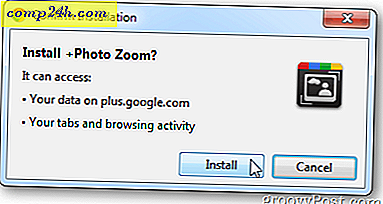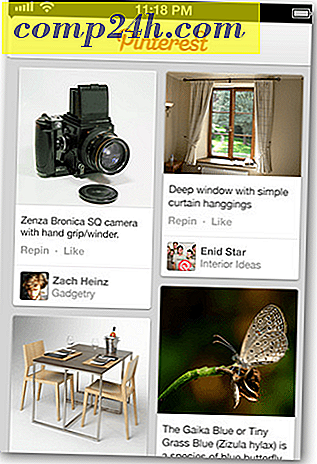So ändern Sie Ihren DNS-Server auf Ihrem iPhone, iPad oder iPod Touch
iOS 7 surft schnell, egal ob Sie die neue und verbesserte Safari-App oder einen alternativen Webbrowser wie Google Chrome oder Opera Mini verwenden. Aber eine Möglichkeit, all Ihre iPad / iPhone Webbrowser etwas besser laufen zu lassen, besteht darin, Ihren DNS Server zu ändern.
In ein paar verschiedenen Tutorials haben wir darüber gesprochen, den DNS-Server (Domain Name Service) auf Ihrem Router oder PC zu ändern. Ein DNS-Server ist, wie Sie vielleicht wissen, ein Server, der Domain-Namen (wie oder Facebook.com) in IP-Adressen auflöst (wie 67.222.139.238 oder 69.63.176.13). Normalerweise verwenden Sie den DNS-Server Ihres Internetdienstanbieters. In vielen Fällen wird der DNS-Server Ihres Internetdienstanbieters für Sie am schnellsten sein, da er geografisch am nächsten bei Ihnen liegt. Aber manchmal ist es nicht. Sie können herausfinden, welcher DNS-Server für Sie am schnellsten ist, indem Sie namebench ausführen. Auch würden viele argumentieren, dass eine alternative DNS-ähnliche Google Public DNS oder OpenDNDNS sicherer und zuverlässiger ist.
Was auch immer der Grund für den Wechsel Ihres DNS-Servers ist, ist der beste Weg, dies über Ihren Router zu tun. Das ändert sich für alle Geräte in Ihrem Netzwerk. Wenn Sie jedoch nicht auf die Einstellungen Ihres Routers zugreifen können, können Sie Ihren DNS-Server direkt auf Ihrem Gerät ändern. Für iPhone-, iPad- und iPod Touch-Benutzer mit iOS 7 (einschließlich iPhone 5C, iPhone 5S und iPhone- / iPod-Benutzern früherer Generationen, die ihr Betriebssystem aktualisiert haben) können Sie diese Anweisungen verwenden.
Bevor Sie beginnen, sollten Sie einen alternativen DNS-Server auswählen. Hier sind ein paar:
- OpenDNS - Kostenlos, und Sie können Websites blockieren und bekannte bösartige Websites ausfiltern.
- 208.67.222.222
- 208.67.220.220
- Google Public DNS - Kostenlos, wird nicht auf Anzeigen umgeleitet, schneller und zuverlässiger als viele ISP-DNS-Server.
- 8.8.8.8
- 8.8.4.4
- DynDNS - Phishing-Schutz, schneller, Content-Filtering.
- 216.146.35.35
- 216.146.36.36
Wählen Sie ein oder zwei, die Sie mögen. Sie können einen primären und sekundären DNS für Ihr iPhone oder iPad einrichten.
Ändern der DNS-Einstellungen auf dem iPhone
Öffnen Sie Ihr iOS-Gerät und tippen Sie auf Einstellungen .

Wählen Sie unter Einstellungen WLAN aus .

Suchen Sie nach dem WLAN-Netzwerk, mit dem Sie Ihr iOS-Gerät verbinden. In meinem iPhone Screenshot ist es extrem extrem . Tippen Sie auf das Infosymbol rechts daneben. Es sieht aus wie ein blaues Ich mit einem Kreis darum.

Suchen Sie in Ihren WiFi-Netzwerkeinstellungen nach dem Feld für DNS . Tipp Es an.

Geben Sie Ihren bevorzugten alternativen DNS-Server ein. Sie können ein Semikolon für mehrere DNS-Adressen verwenden. Zum Beispiel hat Google Public DNS zwei Server: 8.8.8.8 und 8.8.4.4. Wenn Sie beide eingeben (8.8.8.8; 8.8.4.4), wird Ihr Telefon auf den zweiten zurückfallen, wenn der erste nicht erreichbar ist.

Wenn Sie fertig sind, tippen Sie oben links auf WiFi, um zum WLAN-Menü zurückzukehren.
Testen Sie Ihren neuen DNS-Server, indem Sie versuchen, eine Website zu besuchen. Versuchen Sie es am besten mit einem, den Sie in letzter Zeit nicht besucht haben. Wenn der Domänenname aufgelöst wird (dh die Website lädt), versuchen Sie es zu bookmarken und laden Sie dann das Lesezeichen. Wenn das funktioniert, bist du bereit.
Wenn die Domain nicht aufgelöst wird, geben Sie eine IP-Adresse direkt ein. Geben Sie zum Beispiel statt in Google.com ein: http://74.125.224.72/ und sehen Sie, was passiert. Wenn das Google lädt, sind Ihre DNS-Server möglicherweise falsch konfiguriert. Geh zurück und überprüfe auf Tippfehler. Wenn nichts geladen wird, liegt möglicherweise ein anderes Netzwerkverbindungsproblem vor.
Was ist mit dem Ändern von DNS-Servern in 4G?
Es gibt keine schnelle und einfache Möglichkeit, die DNS-Server (oder praktisch alle anderen Einstellungen) für Ihre Mobilfunkverbindung zu ändern. Sie können Jailbreak oder das iPhone-Konfigurationsprogramm verwenden. Aber ich werde das in einem anderen Beitrag behandeln.
Fazit
Abhängig davon, wie schnell und zuverlässig Ihr Standard-DNS-Server ist, können Sie eine deutliche Verbesserung feststellen, wenn Sie zu einem öffentlichen DNS wechseln. Oder Sie können die Vorteile von OpenDNS für das Filtern und Überwachen von Webinhalten auf Ihrem iPhone genießen. Was auch immer, jetzt, wo Sie dieses Tutorial gelesen haben, haben Sie die Möglichkeit auszuwählen, wer Ihre Domain-Namen-Anfragen löst.